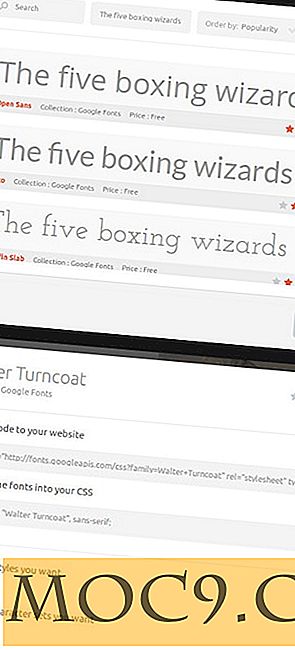Så här lägger du till Google Analytics i din WordPress Dashboard
Kontrollera du ständigt din Google Analytics-data och letar efter ett enklare sätt att följa med det? Om så är fallet kommer Google Analytics Dashboard-plugin för WordPress att vara perfekt för dig.
Pluggen ger dig tillgång till dina Google Analytics-data direkt från din bloggens instrumentpanel, vilket sparar tid. Dessutom kan plugin-modulen även integrera delar av dina data i ett blogginlägg eller någon annanstans inom ditt WordPress-tema.
För tillfället ska jag visa dig hur du lägger till Google Analytics i din WordPress-kontrollpanel.
1. Innan du installerar pluginet bör du redan ha din spårningskod för Google Analytics installerad på din blogg. Du kan antingen hämta detta från ditt Google Analytics-konto eller använda ett WordPress-plugin som Google Analytics för WordPress för att infoga koden för dig.
2. Gå till dina installerade plugins och klicka på "Add New" högst upp på sidan. Alternativt kan du också gå till undermenyn "Lägg till ny" under plugin-menyn.
3. Sök efter pluginet "Google Analytics Dashboard", installera och aktivera det.
4. Gå till undermenyn "Google Analytics Dashboard" under menyn Inställningar. Du måste gå här för att logga in på ditt Google-konto med hjälp av OAuth och ge pluginåtkomst till ditt Analytics-konto.
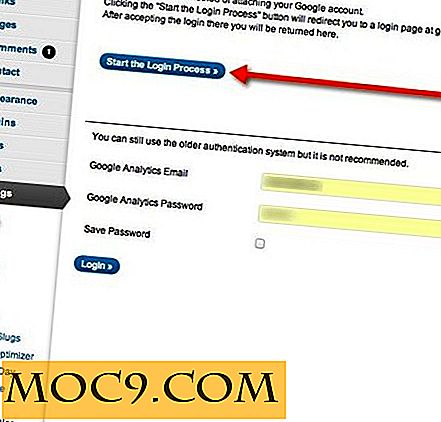
5. När du är riktad tillbaka till din blogg ser du pluginens inställningar. Välj lämplig Google Analytics-profil som du vill spåra på instrumentpanelen och anpassa resten som du vill. Du kan också välja vilka användarroller som kan visa Google Analytics-data.

6. Det kan ta en stund innan dina data visas, så du kan behöva checka tillbaka senare. Det slutliga resultatet är dock den skärmdump som du ser nedan.

Helt klar. Nu kan du se en glimt av dina Google Analytics-data när du vill.